Discord RTC Bağlanıyor Rota Yok Hatasını Düzeltmenin 7 Yolu
Discord , oyuncular ve içerik oluşturucular tarafından yaygın olarak kullanılan en popüler VoIP platformlarından biridir. (VoIP)İnsanların arkadaşlarının ve takipçilerinin bağlanıp takılabilecekleri kendi sunucularını oluşturmalarına olanak tanır. Sohbet edebilir, arayabilir, medya, doküman paylaşabilir, oyun oynayabilir vb.
Ancak, tekrar tekrar meydana gelen yaygın bir sorun vardır ve bu, “Discord RTC Bağlantı Yok Rota” hatasıdır. Sesli arama için bir ses kanalına bağlanmaya çalışırken birden fazla kullanıcı "Rota Yok" mesajıyla karşılaşır. Bu hata bir aramaya katılmanızı engellediği için büyük bir rahatsızlıktır. Bu nedenle, düzeltmenize yardımcı olmak istiyoruz.
Bu yazımızda Discord RTC Connecting No Route hatasından detaylı olarak bahsedeceğiz. Çözümlere başlamadan önce, bu hataya neyin neden olduğunu anlamamız gerekiyor. Bu, sorunu daha iyi çözmemize yardımcı olacaktır. Öyleyse başlayalım.

Discord RTC Bağlanıyor Rota Yok Hatası(Fix Discord RTC Connecting No Route Error) Nasıl Onarılır
Discord RTC Bağlantı Yok Rota Hatasına neden olan nedir?(What causes the Discord RTC Connecting No Route Error?)
Discord'da(Discord) “Rota Yok” hatasının oluşmasının birden çok nedeni vardır . En yaygın nedenler arasında IP adresindeki bir değişiklik veya Discord'u(Discord) kısıtlayan bazı üçüncü taraf güvenlik duvarı veya virüsten koruma yazılımı bulunur . Aşağıda Discord RTC Bağlantı Yok Rota hatasının(Discord RTC Connecting No Route error.) arkasındaki olası nedenlerin bir listesi verilmiştir .
a) Cihazın IP adresi değişti(The IP address of the device changed)
IP ( İnternet Protokolü(Internet Protocol) ) adresi, web sitelerinin konumunuzu belirlemek için kullandığı bir şeydir. Şimdi, IP adresi değişmeye devam ederse, ki bu Dinamik bir bağlantı(Dynamic connection) kullanıyorsanız olur , Discord Ses(Voice) sunucusuna bağlanamaz . Discord , IP adresi değişikliğini şüpheli davranış olarak değerlendirir ve bu nedenle bağlantı kuramaz.
b) Discord, Antivirüs yazılımı veya Güvenlik Duvarı tarafından engelleniyor(b) Discord is being blocked by Antivirus software or Firewall)
Bazen, kullandığınız virüsten koruma yazılımı Discord aramalarınızın önüne geçiyor olabilir. Discord , üçüncü taraf yazılım veya güvenlik duvarı tarafından kısıtlandığı sürece , “Rota Yok” hatasını göstermeye devam edecektir.
c) VPN ile ilgili sorunlar(c) Problems with the VPN)
Bir VPN ( Sanal Proxy Ağı ) kullanıyorsanız, (Virtual Proxy Network)UDP'ye(UDP) ( Kullanıcı Datagram Protokolü(User Datagram Protocol) ) sahip olduğundan emin olun . Discord , UDP olmadan çalışmayacak ve “Rota Yok” hata mesajını gösterecek.
d) Bölgeyle İlgili Sorunlar(d) Issues with the Region)
Bazen bu hata, bağlanmaya çalıştığınız sesli sohbet sunucusu farklı bir kıtada barındırılıyorsa oluşur. Bu sorunun basit çözümü, ana bilgisayardan sunucunun bölgesini değiştirmesini istemektir.
e) Ağ Yöneticisi Tarafından Engellendi(e) Blocked by the Network Admin)
Okul veya kütüphane Wi-Fi(Wi-Fi) gibi halka açık bir ağa bağlıysanız , Discord'un(Discord) ağda engellenmesi mümkündür . Sonuç olarak, bir sesli sohbete her bağlanmayı denediğinizde, “ Discord RTC bağlanmaya çalışıyor(Discord RTC trying to connect) ” veya “Rota Yok” ekranında takılıp kalıyorsunuz.
Discord RTC Bağlanıyor Rota Yok Hatasını Düzeltmenin 7 Yolu(7 Ways to Fix Discord RTC Connecting No Route Error)
Artık hataya neyin neden olduğuna dair genel bir anlayışa sahip olduğumuza göre, çeşitli çözümlere ve düzeltmelere geçebiliriz. Size kolaylık sağlamak için çözümleri artan karmaşıklık sırasına göre listeleyeceğiz. Bunun nedeni, bazen tek ihtiyacınız olan basit bir yeniden başlatmadır. Aynı sırayı takip etmenizi tavsiye eder ve bu makalenin sonuna ulaşmadan önce bile çözümü bulabileceğinizi umarız. Bu çözümlerin çoğunun dünyanın her yerindeki kullanıcılar tarafından çevrimiçi olarak yayınlandığını unutmayın. Onlar için çalıştı ve umarız sizin için de işe yarar.
1. Basit Bir Yeniden Başlatma ile Başlayın(1. Start with a Simple Restart)
Teknolojiyle ilgili herhangi bir sorunun en basit çözümü, yeniden başlatma veya yeniden başlatmadır. Klasik “ Kapatıp(OFF) tekrar açmayı denediniz mi ” yaklaşımı büyük sorunları çözmek için yeterlidir. Şimdi, daha önce de belirtildiği gibi, cihazın IP adresi değişirse “Rota Yok” hatasına neden olabilir. Bilgisayarınızı ve modeminizi/yönlendiricinizi yeniden başlatarak bu sorunu çözebilirsiniz.

Bu, IP adresinin sıfırlanmasını sağlayacaktır ve artık Discord ses sunucularına sorunsuz bir şekilde bağlanabileceksiniz. Basit bir yeniden başlatma, Dinamik IP(Dynamic IP) sorununu da ortadan kaldırır ve bağlantıyı daha kararlı hale getirir. Bu çözüm işe yaramazsa ve hala “Rota Yok” hatasıyla karşı karşıyaysanız, listedeki bir sonraki düzeltmeye geçin.
2. Güvenlik Duvarı veya Antivirüsün Discord'u engellemediğinden emin olun(2. Make sure Firewall or Antivirus isn’t blocking Discord)
Daha önce de belirtildiği gibi, bazı üçüncü taraf antivirüs yazılımları ve güvenlik duvarı Discord'u(Discord) kara listeye alıyor . Sonuç olarak, sesli sohbet sunucusuna bağlanamıyor ve bu da “ Discord RTC Bağlantı Yok Rota(Discord RTC Connecting No Route) ” hatasına yol açıyor. Bu sorunun en basit çözümü, üçüncü taraf yazılımı kaldırmaktır. Bu, Discord'a(Discord) dayattığı her türlü kısıtlamayı veya engellemeyi otomatik olarak kaldıracaktır .
Ancak, virüsten koruma yazılımını kaldırmak istemiyorsanız, Discord'u(Discord) kara listesinden çıkarmanız gerekir. Hangi yazılımı kullandığınıza bağlı olarak, tam adımlar farklı olabilir. Bu nedenle, uygun bir rehber için çevrimiçi arama yapmanızı öneririz. Ayrıca, güvenli tarafta olmak için Discord'un Windows Defender tarafından engellenip engellenmediğini kontrol edin. ( check whether or not Discord is being blocked by Windows Defender.)Aşağıda, Windows 10 Güvenlik Duvarı'ndan Discord'u kontrol etme ve beyaz listeye alma adımları (Windows 10)verilmiştir(Discord) :
1. Windows key + I tuşlarına basarak PC'nizde Ayarlar'ı(Settings) açın .
2. Şimdi Güncellemeler ve Güvenlik(Updates & Security) bölümüne gidin.

3. Burada, sol taraftaki menüden Windows Güvenliği seçeneğini seçin.(Windows Security)
4. Bundan sonra, “ Güvenlik duvarı ve ağ koruması(Firewall & network protection) ” seçeneğine tıklayın.

5. Burada, altta, “ Bir uygulamaya güvenlik duvarı üzerinden izin ver(Allow an app through the firewall) ” seçeneğini bulacaksınız . Üstüne tıkla.

6. Şimdi, izin verilip verilmediğine dair bir başvuru listesi ve mevcut durumları size sunulacak.
7. Discord'a(Discord) izin verilmemesi durumunda listenin en üstünde görünen Ayarları Değiştir seçeneğine tıklayın.(Change Settings)

8. Artık farklı uygulamalara izin verebilir ve izin vermeyebilirsiniz(allow and disallow different apps) . Özel ağ için (Private network)Discord'un(Discord) yanındaki küçük onay kutusunun seçili olduğundan emin olun .
9. Bu sorunu çözmelidir. Bir Discord(Discord) sesli sohbet odasına bağlanmayı deneyin ve sorunun devam edip etmediğini görün.
3. VPN kullanmayı bırakın veya UDP'si olan birine geçin(3. Stop using VPN or switch to one that has UDP)
VPN , gizliliği korumak ve ağınızı güvence altına almak için oldukça kullanışlı bir araç olsa da Discord ile pek iyi gitmiyor . Çoğu VPN'de (VPNs)UDP ( Kullanıcı Datagram Protokolü(User Datagram Protocol) ) yoktur ve Discord bu olmadan düzgün çalışmayacaktır.
“ Discord RTC Bağlantı Yok Rota(Discord RTC Connecting No Route) ” hatasını düzeltmek istiyorsanız, Discord kullanırken VPN'nizi(VPN) devre dışı bırakmanızı tavsiye ederiz . Ancak, genel bir ağa bağlıysanız ve VPN olmadan yapamıyorsanız ,(VPN) UDP'ye sahip farklı bir VPN yazılımına geçmeniz gerekir . VPN kullanırken anonimlik hizmetini devre dışı bırakmayı(disabling the anonymity service while using the VPN) da deneyebilirsiniz . Ancak, VPN'nizi(VPN) devre dışı bıraktıktan sonra bile hala aynı sorunla karşılaşıyorsanız, sorun farklı bir nedenden kaynaklanmaktadır ve listedeki bir sonraki çözüme geçmeniz gerekir.
Ayrıca Okuyun: (Also Read:) Discord'da İnsanları Duyamıyorum Düzeltme(Fix Can’t Hear People on Discord)
4. Discord'un Ağ Yöneticisi tarafından engellenmediğinden emin olun.(4. Make sure that Discord is not blocked by the Network Admin)
Okul, kütüphane veya ofisiniz gibi herkese açık bir ağa bağlıysanız, Discord'un(Discord) yönetici tarafından engellenmiş olma ihtimali vardır. Sonuç olarak, Discord sesli sohbet sunucusuna bağlanamıyor ve “ Discord RTC Bağlanıyor”da takılı kalıyor veya sadece “Rota Yok” hatasını gösteriyor. Ağ yöneticisinden Discord'un(Discord) engellemesini kaldırmasını isteyebilirsiniz , ancak kabul etmezse, bir geçici çözüm vardır. Bunun biraz sinsi olduğunu unutmayın ve bunu riski size ait olmak üzere yapmanızı tavsiye ederiz. Kısıtlamaları aşmak için aşağıdaki adımları izleyin ve sesli sohbet sunucularına bağlanmak için Discord'u kullanın.(Discord)
1. Önce, bilgisayarınızda Denetim Masası'nı açın.(Control Panel)
2. Şimdi “ Ağ ve İnternet(Network and Internet) ” seçeneğine tıklayın ve ardından “ Ağ ve Paylaşım merkezi(Network and Sharing center) ”ne gidin .

3. Bundan sonra, bağlı olduğunuz ağın köprüsüne tıklayın.(hyperlink of the network)

4. Şimdi Özellikler(Properties) seçeneğine tıklayın.
5. Özellikler penceresi(Properties window) açıldığında, Ağ Oluşturma(Networking) sekmesine tıklayın ve çeşitli öğeler listesinden “ Internet Protocol Version 4 (TCP/IPv4) ” seçeneğini seçin.
6. Yine Özellikler(Properties) butonuna tıklayın ve Genel(General) sekmesinde kalın.

7. Burada, “ Aşağıdaki DNS sunucu adreslerini kullan ” seçeneğini seçin ve (Use the following DNS server addresses)DNS sunucu adresini(DNS server address) manuel olarak girmeye devam edin.
8. Tercih Edilen DNS sunucusu(Preferred DNS server) için , sağlanan alana 8888 girin ve (8888)Alternatif DNS sunucusu(Alternate DNS server) olarak 8844 girin .
9. Şimdi değişiklikleri kaydetmek için Tamam düğmesine tıklayın.(OK)

10. Bundan sonra, bilgisayarınızı yeniden başlatın(Restart your computer) , ağa bağlanın ve Discord'u(Discord) tekrar kullanmayı deneyin ve sorunun devam edip etmediğini görün.
5. Yöneticiden Sunucunun Ses Bölgesini Değiştirmesini İsteyin(5. Ask the Admin to Change the Server’s Voice Region)
Sunucunun ses bölgesi uzak bir kıtadaysa Discord(Discord) bağlantı kuramaz. Bazı coğrafi sınırlamalar vardır ve dünyanın öbür ucunda yaşayan bir arkadaşınıza bağlanmaya çalışırken “Rota Yok” hatasını yaşamaya devam edebilirsiniz.
Bu sorunun en kolay çözümü, sesli sohbet sunucusunun yöneticisinden bölge değiştirmesini istemektir. Discord ayarlarından sunucunun ses bölgesini değiştirmesini isteyin . (Ask)Farklı bir bölge belirleme seçeneği Sunucu Ayarları >>Sunucu Bölgesi içinde bulunabilir. Tercihen sunucu bölgesi, kıtanızla aynı olmalıdır. Ancak, yakındaki herhangi bir şey de yapacaktır.
İlgili: (Related:) Discord Mic Not Working? 10 Ways to Fix it!
6. Discord için QoS ayarlarını devre dışı bırakın(6. Disable QoS settings for Discord)
Discord'un(Discord) varsayılan olarak etkin olan " Hizmet(Service) Kalitesi ( QoS ) Yüksek Paket Önceliği(High Packet Priority) " adlı özel bir özelliği vardır . Bu özellik, yönlendiriciye/modeme veri paketleri gönderirken ve alırken Discord'a(Discord) öncelik vermesini bildirir. Sesli sohbetlerde iyi ses kalitesinin ve optimize edilmiş çıktının keyfini çıkarmanızı sağlayan çok kullanışlı bir özelliktir.
Ancak, bazı cihazlar ve İnternet(Internet) servis sağlayıcıları bunu kaldıramaz. Veri önceliklendirme isteklerini işleyemezler ve bu nedenle “ Discord RTC Bağlantı Yok Rota ” hatasıyla sonuçlanırlar. Bu gibi durumlarda Discord'da(Discord) bu ayarı devre dışı bırakmanız gerekir . Nasıl olduğunu görmek için aşağıda verilen adımları izleyin:
1. Önce Discord'u(Discord) başlatın ve ekranın sol alt köşesindeki Ayarlar(Settings) düğmesine (dişli çark simgesi) tıklayın.((cogwheel icon))

2. Şimdi Uygulama ayarları(App settings) bölümüne gidin ve “ Ses ve Video(Voice & Video) ” seçeneğine tıklayın.
3. Burada Hizmet Kalitesi (QoS)(Quality of Service (QoS)) bölümünü bulacaksınız .
4. Şimdi, “ Hizmet Kalitesi Yüksek Paket Önceliğini Etkinleştir(Enable Quality of Service High Packet Priority) ” seçeneğinin yanındaki geçiş anahtarını devre dışı bırakın .
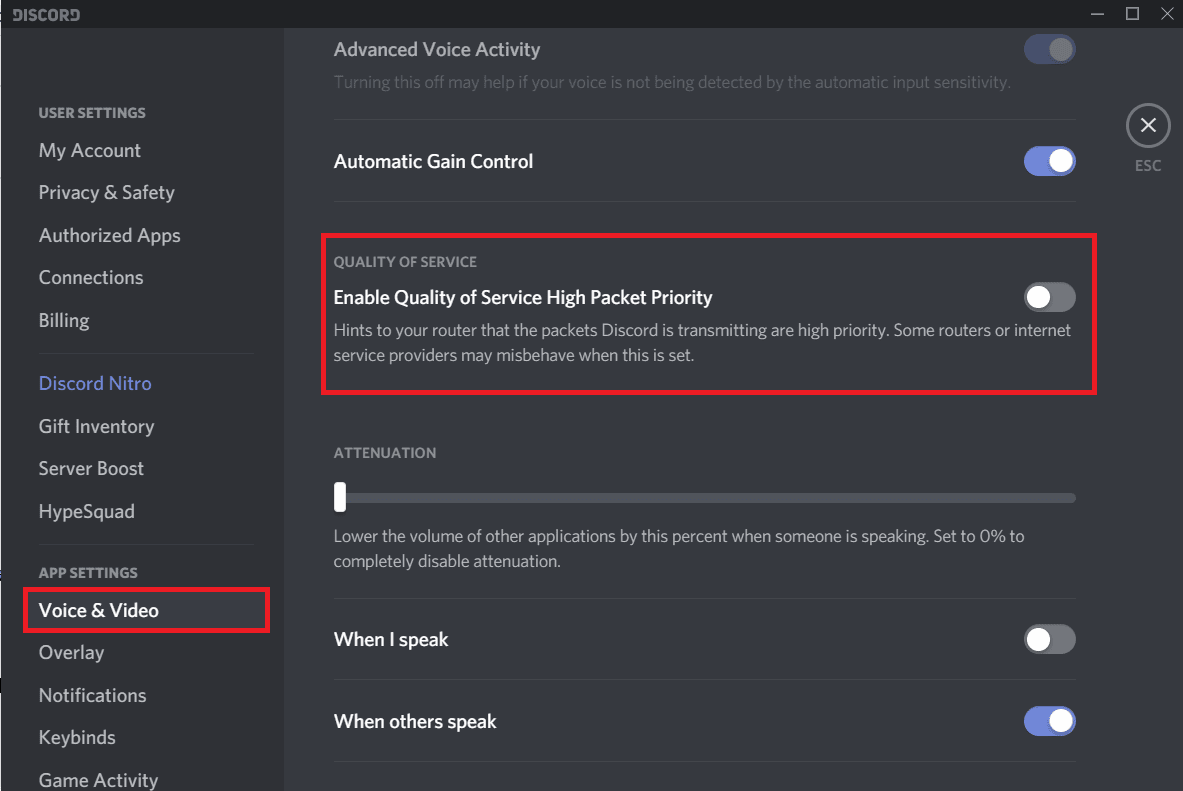
5. Bundan sonra Discord'u yeniden başlatın ve (Discord)Sesli sohbeti(Voice chat) tekrar kullanmayı deneyin . Sorun devam ederse, bir sonraki çözüme geçin.
7. IP yapılandırmanızı sıfırlayın(Reset your IP configuration)
Yazının bu kadar ilerisine ulaştıysanız sorununuz çözülmemiş demektir. Bu, şimdi büyük silahları çıkarmanız gerektiği anlamına geliyor. Mevcut DNS(DNS) ayarlarını temizleyerek IP yapılandırmanızı sıfırlamanız gerekir . Bunu yapmak, “Discord RTC Bağlantı Yok Rota” hatasına neden olabilecek her türlü çakışan ayarı kaldıracaktır. Birçok kullanıcı, bu düzeltmenin kendileri için çalıştığını bildirdi. Şimdi, IP yapılandırmanızı sıfırlamak için Komut İstemi'nde(Command Prompt) bir dizi komut yazmanız gerekir . Aşağıda verilenler, bunun için adım adım bir kılavuzdur.
1. Windows key + R tuşlarına basarak Çalıştır(Run) iletişim kutusunu açın .
2. Şimdi ' cmd ' yazın ve CTRL + Shift + Enter tuşuna basın. Bu, Yükseltilmiş Komut İstemi'ni(Elevated Command Prompt) yeni bir pencerede açacaktır.

3. Komut İsteminde “ ipconfig/release ” yazın ve Enter'a(Enter) basın .

4. Konfigürasyonlar serbest bırakıldıktan sonra “ ipconfig/flushdns ” yazın. Bu, DNS(DNS) ayarlarını temizleyecektir .

5. Şimdi “ ipconfig/renew ” yazın ve Enter'a(Enter) basın .

6. Son olarak, bilgisayarınızı yeniden başlatın ve ( reboot your computer)Discord'u(Discord) tekrar kullanmayı deneyin . Sorununuz şimdiye kadar çözülmüş olmalıdır.
Tavsiye edilen:(Recommended:)
- Discord'daki Tüm Mesajlar Nasıl Silinir?(How to Delete All Messages in Discord)
- Discord'dan Video Nasıl İndirilir(How to Download Videos from Discord)
- Discord'da Ekran Nasıl Paylaşılır?(How to Share Screen on Discord?)
- Düzeltme Pokémon Go GPS Sinyali Bulunamadı(Fix Pokémon Go GPS Signal Not Found)
Bu bilgiyi yararlı bulacağınızı ve Discord RTC Bağlantı Yok Rota Hatasını düzeltebildiğinizi umarız. (Fix Discord RTC Connecting No Route Error.)Discord'un(Discord) sizin için ne kadar önemli olduğunu biliyoruz , özellikle de oyuncuysanız. “Rota Yok” hatası nedeniyle çeteyle bağlantı kuramamak oldukça sinir bozucu. Ancak, bu yaygın bir sorundur ve herkesin başına gelebilir.
Bu makalede, sorunun her olası nedeninin üstesinden gelmek için ayrıntılı çözümler sağladık. Sorunu kısa sürede çözebileceğinizi ve Discord'un(Discord) sesli sohbet hizmetlerini her zamanki gibi kullanmaya devam edebileceğinizi umuyoruz . Yine de herhangi bir sorunla karşılaşırsanız , Discord'da Rota Yok Hatası Nasıl Onarılır (2021) makalesinin yardımıyla bunları düzeltmeye çalışın.(How to Fix No Route Error on Discord (2021))
Related posts
Server için Fix Omegle Error Connecting (2021),
6 Ways - Fix Pending Transaction Steam Error'e
Fix Memory Management Error 11 Ways (GUIDE)
Windows'un 10 Fix Error Code 43 8 Ways
Nasıl Fix Dev Error 6068 için (Top 14 Ways)
Fix Could Connect Steam Network Error'e değil
Fix Insufficient System Resources Exist API Error'yı tamamlamak için
Discord Oyun Sesini Alma Hatasını Düzeltin
Fix Discord Go Live Görünmeyen
4 Ways için Run Disk Error Checking olarak Windows 10
Fix io.netty.channel.AbstractChannel Minecraft içinde $ AnnotatedConnectException Error
Nasıl Fix Application Error 523 için
Discord'da Rota Yok Hatası Nasıl Onarılır (2022)
Fix Steam Application Load Error 3:0000065432
Fix Windows 10 Updates Wo n't Install Error
Fix Error 651: Modem (veya başka bir bağlantı cihazı) bir hata bildirdi
9 Ways - Fix Twitter Videos oynamıyor
Fix BAD_SYSTEM_CONFIG_INFO Error
Fix Error 0X80010108 Windows 10
Fix Windows 10 Error C1900101-4000D ile Fails yüklemek
